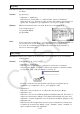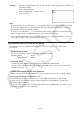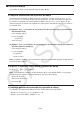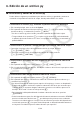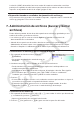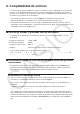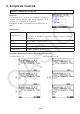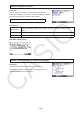User Manual
Table Of Contents
- Contenido
- Conozca su calculadora — ¡Lea esto primero!
- Capítulo 1 Operación básica
- Capítulo 2 Cálculos manuales
- 1. Cálculos básicos
- 2. Funciones especiales
- 3. Unidades angulares y formato de visualización
- 4. Cálculos con funciones
- 5. Cálculos numéricos
- 6. Cálculos con números complejos
- 7. Cálculos con enteros en formato binario, octal, decimal o hexadecimal
- 8. Cálculos con matrices
- 9. Cálculos de vectores
- 10. Comandos de conversión métrica
- Capítulo 3 Función Lista
- Capítulo 4 Cálculos con ecuaciones
- Capítulo 5 Graficación
- 1. Gráficos de muestra
- 2. Control de la presentación en pantalla de un gráfico
- 3. Dibujo de un gráfico
- 4. Almacenamiento y recuperación del contenido de la pantalla de gráficos
- 5. Dibujo de dos gráficos sobre la misma pantalla
- 6. Graficación manual
- 7. Uso de tablas
- 8. Modificación de un gráfico
- 9. Graficación dinámica
- 10. Graficación de una fórmula de recursión
- 11. Gráfico de una sección cónica
- 12. Trazado de puntos, líneas y texto en la pantalla de gráficos (Sketch)
- 13. Análisis de funciones
- Capítulo 6 Cálculos y gráficos estadísticos
- 1. Antes de realizar cálculos estadísticos
- 2. Cálculo y graficación de datos estadísticos con una sola variable
- 3. Cálculo y graficación de datos estadísticos con variables apareadas (Ajuste de curvas)
- 4. Ejecución de cálculos estadísticos
- 5. Pruebas
- 6. Intervalos de confianza
- 7. Distribuciones
- 8. Términos de entrada y de salida en pruebas, intervalos de confianza y distribuciones
- 9. Fórmulas estadísticas
- Capítulo 7 Cálculos financieros
- 1. Antes de realizar cálculos financieros
- 2. Interés simple
- 3. Interés compuesto
- 4. Flujo de caja (Evaluación de inversiones)
- 5. Amortizaciones
- 6. Conversión de tasas de interés
- 7. Costo, precio de venta y margen
- 8. Cálculos de días/fechas
- 9. Depreciaciones
- 10. Cálculos con bonos
- 11. Cálculos financieros mediante funciones
- Capítulo 8 Programación
- 1. Pasos básicos de programación
- 2. Teclas de función del modo Program
- 3. Edición del contenido de un programa
- 4. Administración de archivos
- 5. Referencia de comandos
- 6. Uso de las funciones de la calculadora en los programas
- 7. Lista de comandos del modo Program
- 8. Calculadora CASIO con funciones científicas: Tabla de conversiones entre comandos especiales <=> texto
- 9. Biblioteca de programas
- Capítulo 9 Hoja de cálculo
- 1. Conceptos básicos sobre la hoja de cálculo y el menú de funciones
- 2. Operaciones básicas con hojas de cálculo
- 3. Uso de comandos especiales del modo Spreadsheet
- 4. Formato condicional
- 5. Presentación de gráficos estadísticos y ejecución de cálculos estadísticos y de regresiones
- 6. Memoria del modo Spreadsheet
- Capítulo 10 eActivity
- Capítulo 11 Administración de la memoria
- Capítulo 12 Administración del sistema
- Capítulo 13 Comunicación de datos
- Capítulo 14 Geometría
- Capítulo 15 Picture Plot
- Capítulo 16 Función gráfica 3D
- Capítulo 17 Python (solo para fx-CG50, fx-CG50 AU)
- Capítulo 18 Distribución (solo para fx-CG50, fx-CG50 AU)
- Apéndice
- Modos Examen
- E-CON4 Application (English)
- 1. E-CON4 Mode Overview
- 2. Sampling Screen
- 3. Auto Sensor Detection (CLAB Only)
- 4. Selecting a Sensor
- 5. Configuring the Sampling Setup
- 6. Performing Auto Sensor Calibration and Zero Adjustment
- 7. Using a Custom Probe
- 8. Using Setup Memory
- 9. Starting a Sampling Operation
- 10. Using Sample Data Memory
- 11. Using the Graph Analysis Tools to Graph Data
- 12. Graph Analysis Tool Graph Screen Operations
- 13. Calling E-CON4 Functions from an eActivity
17-25
u Cómo copiar o cortar una cadena de texto en la pantalla de edición de
scripts y guardarla en el portapapeles
1. En la pantalla de edición de scripts, desplace el cursor al comienzo del rango que desea
copiar o cortar y, a continuación, presione !i(CLIP).
2. Desplace el cursor al final del rango que desea copiar o cortar.
• Se resaltará el rango seleccionado.
• No hay diferencia entre si selecciona un rango de principio a fin o de fin a principio.
3. Presione 1(COPY) o 2(CUT).
u Cómo pegar una cadena de caracteres que está en el portapapeles
1. En la pantalla de edición de scripts, desplace el cursor hasta la ubicación donde desea
pegar la cadena de texto.
2. Presione !j(PASTE).
k Depurar un script py
Si un archivo py no se ejecuta como esperaba, puede que se deba a un error informático
(bug) en el script py.
Los siguientes síntomas indican que un archivo py necesita ser depurado.
• Si ejecutar un script de un archivo py produce un mensaje de error.
• Si ejecutar un archivo py no produce las operaciones o resultados deseados.
u Uso de mensajes de error para depurar
Si aparece un mensaje de error de texto rojo en la pantalla
SHELL al ejecutar un archivo py, realice los siguientes
pasos.
1. Utilice f para resaltar la línea de mensaje de error y, a continuación, utilice d y e para
ver los detalles del mensaje de error.
2. Presione J.
• Volverá a la pantalla desde la que se ejecutó el archivo py (pantalla de edición de scripts
o pantalla de lista de archivos). Abra el archivo py que generó el error y compruebe el
contenido de la línea para la que se mostró el mensaje de error. Haga las correcciones
necesarias.
• Tenga en cuenta que un mensaje de error puede que no identifique necesariamente el
problema real.
• Tenga en cuenta que también aparecerá un mensaje de error si existe un problema de
entrada en SHELL, haciendo que parezca que hay un error en el archivo py. Por ejemplo,
si los datos introducidos no coinciden con el tipo de datos especificado por
input, etc. Si
no puede encontrar el problema en la línea para la que se mostró el mensaje de error,
compruebe si la entrada de SHELL es correcta.